リンクの一部はアフィリエイトリンクです。詳しくはプライバシーポリシーをお読みください。
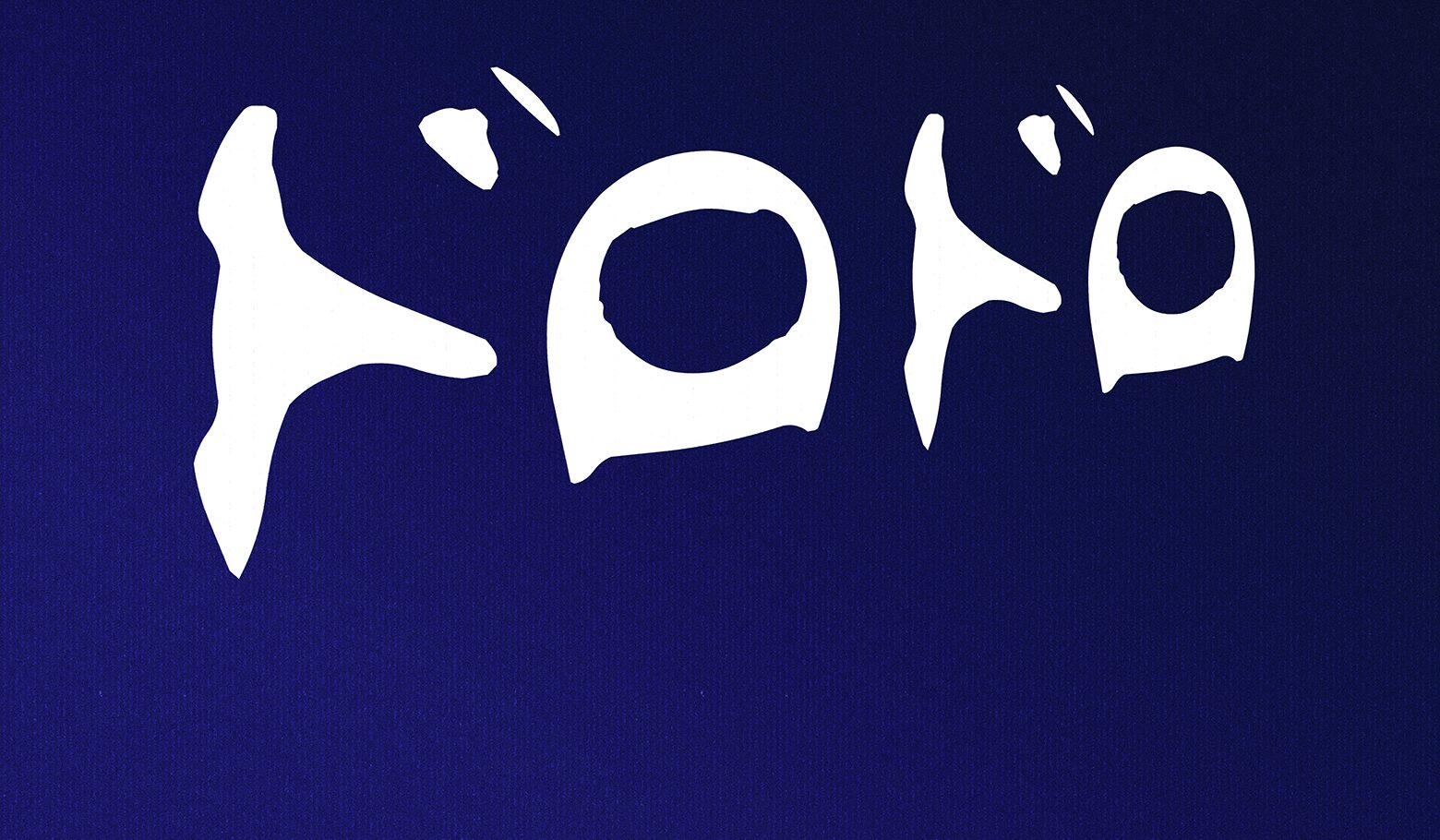
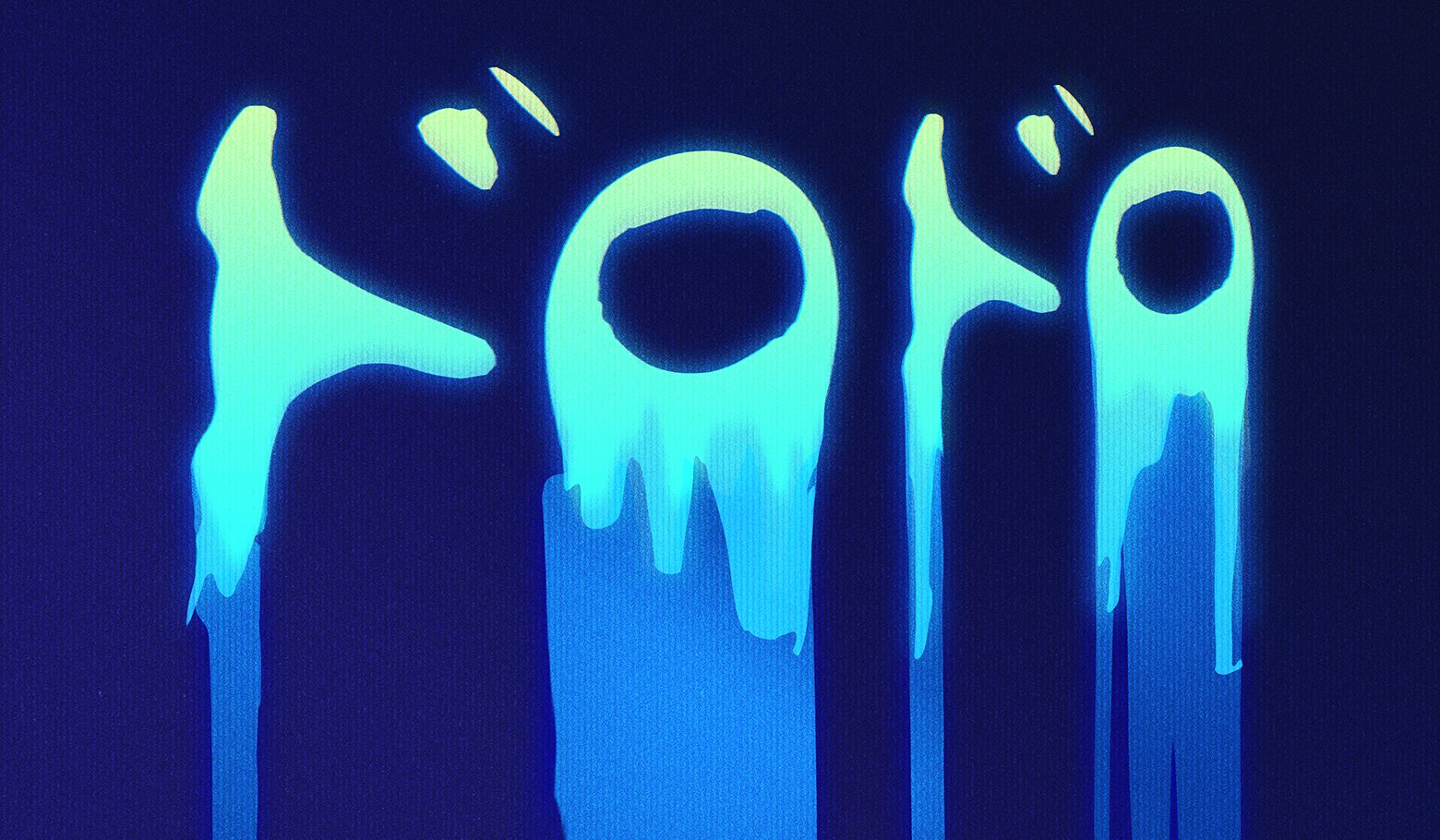
PSDテンプレートの使い方はそこまで難しくなく、基本的には3つのステップに沿って扱います。
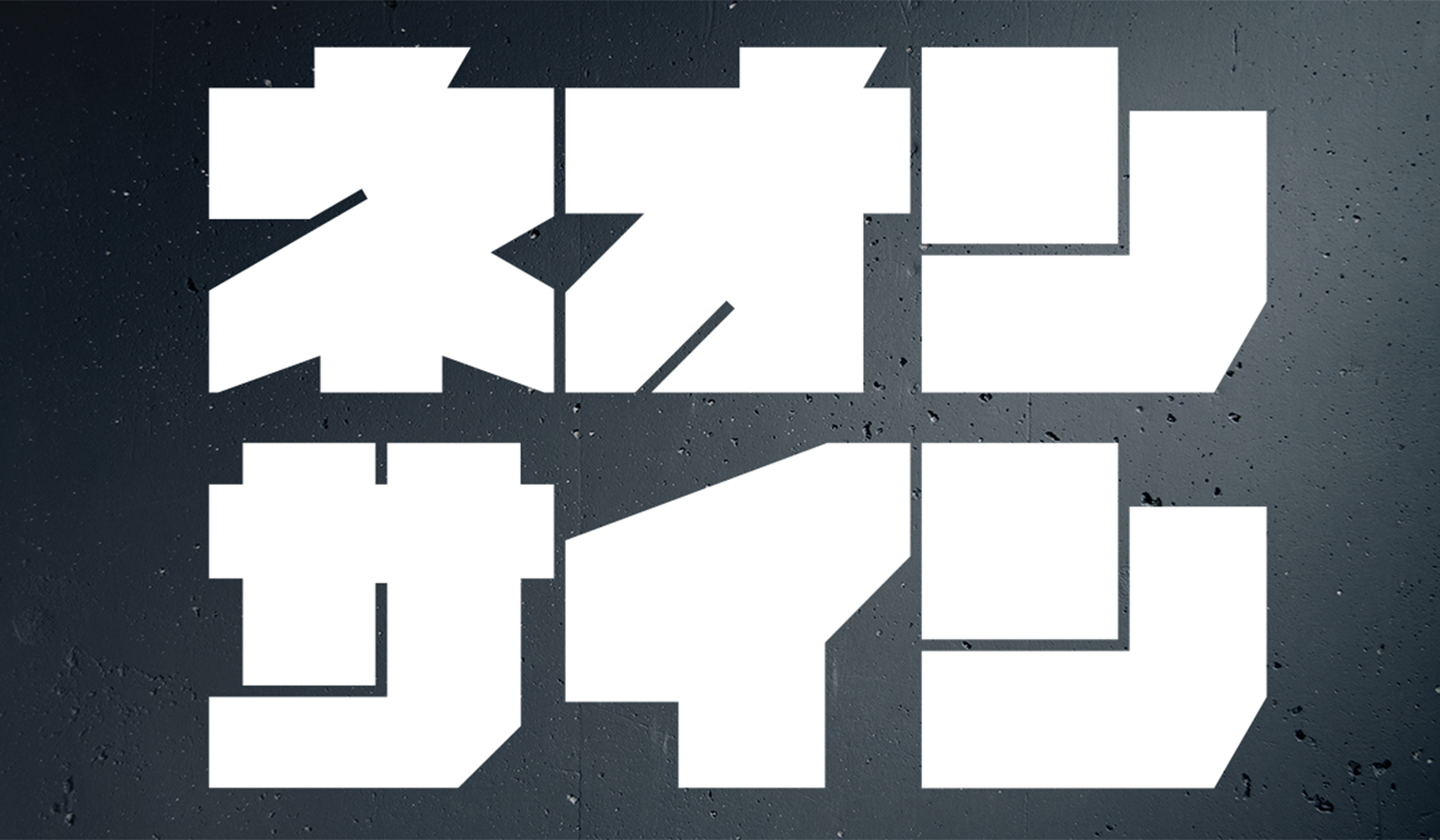

※ 例として使用している無料PSDテンプレートはこちら
STEP1|Photoshopでファイルを開く
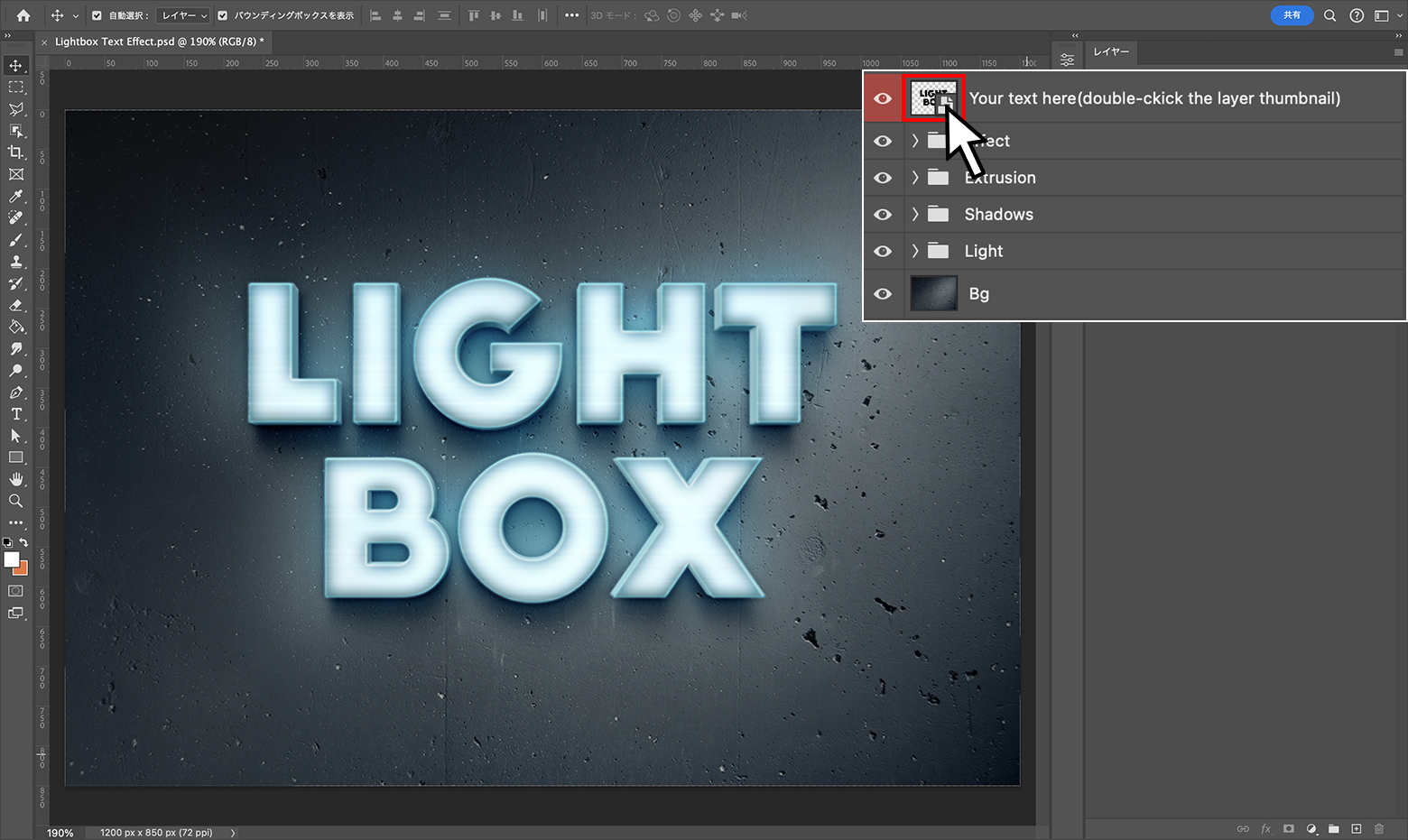
STEP2|スマートオブジェクトを編集する
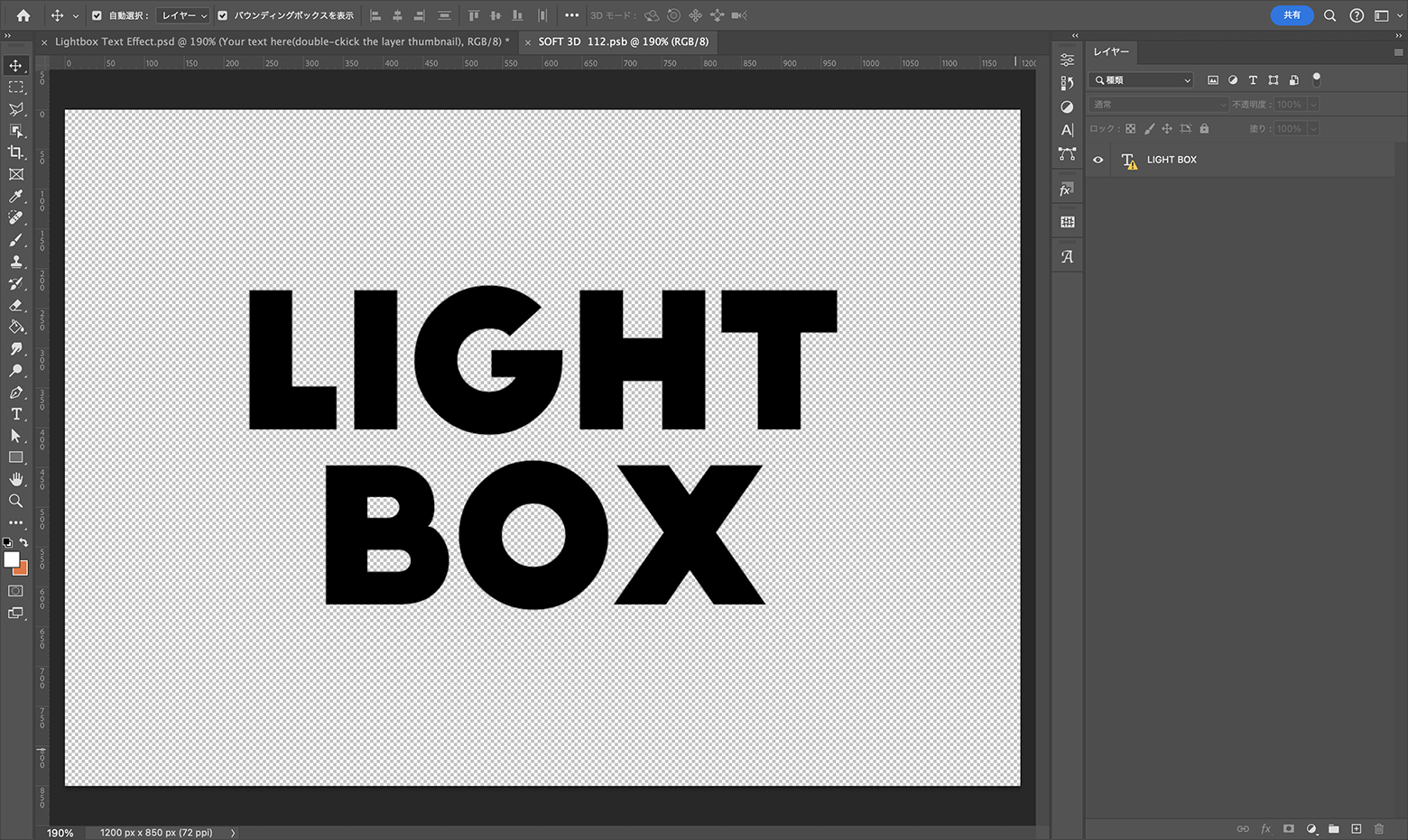

STEP3|保存して元の画面に戻る

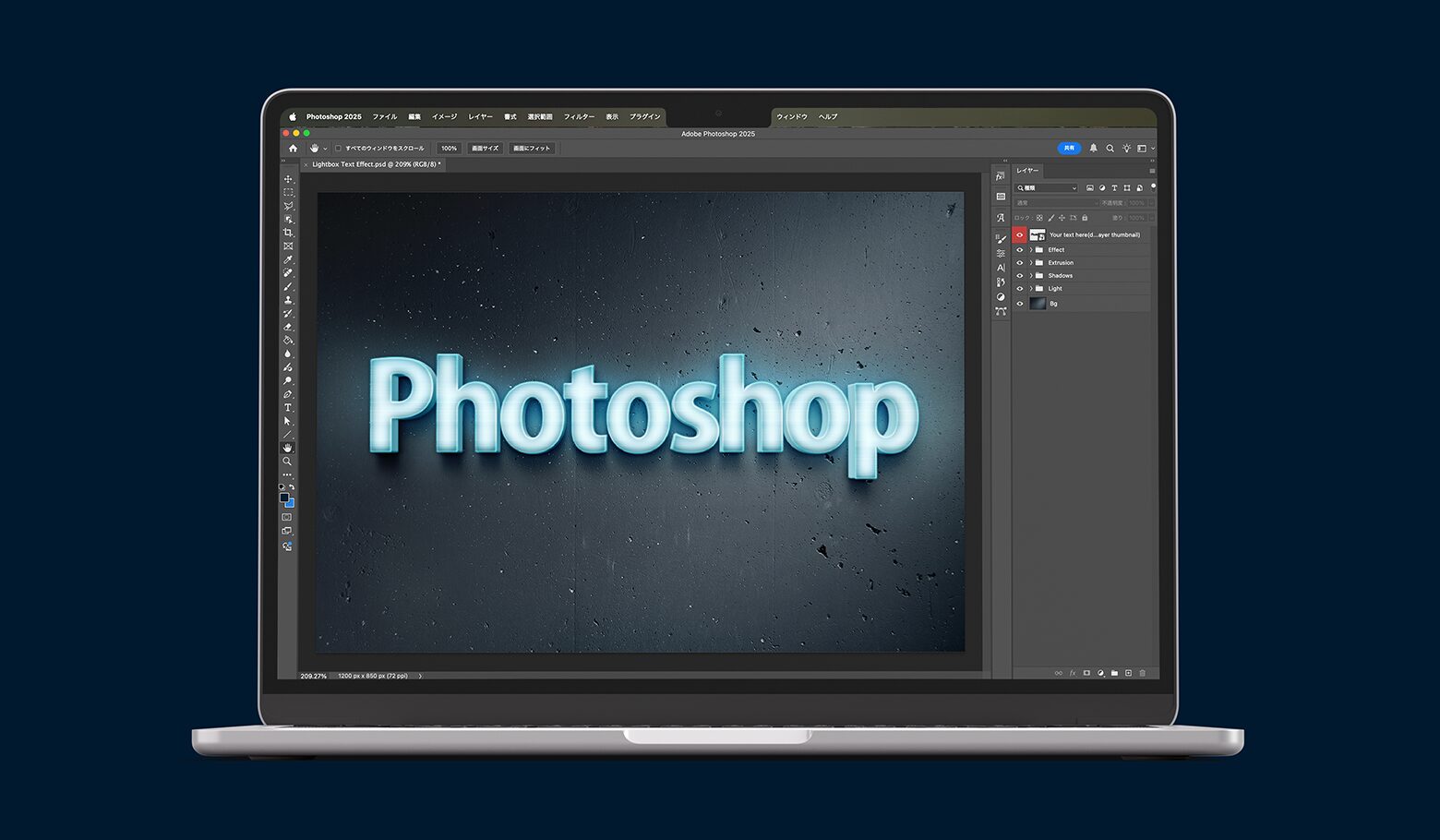
画像編集ソフトの王道!
Photoshopは、あらゆるクリエイティブ作業に対応できる本格ソフト。まずは、7日間の無料体験版で、Photoshopの世界を体感してみましょう!
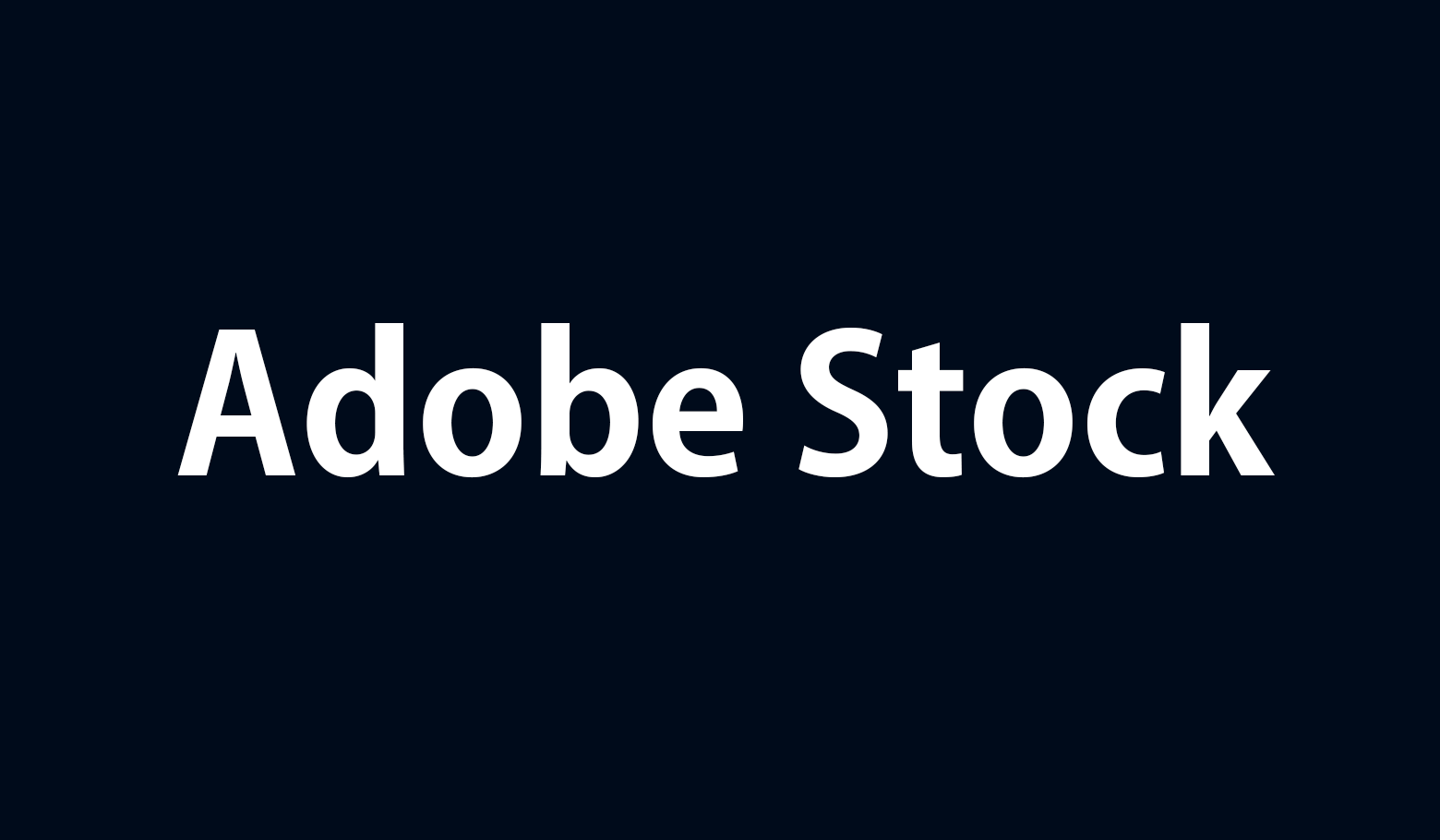
高品質なPSDテンプレートなら!
Adobe Stockは、デザイントレンドを押さえたモックアップやPSDテンプレートが数多く揃う有料デザイン素材サイト。まずは、30日間の無料体験を試してみましょう。
| 配布サイト | The Designest |
| 利用規約 | 規約の範囲内であれば無料で利用可能 ※ 利用規約はダウンロードファイルに同梱されている「License.pdf」に記載あり |
| 良い点 | 一部が溶けて滴り落ちたようなデザインに加工できる |
| 気になる点 | 特になし |
| ダウンロード方法 | 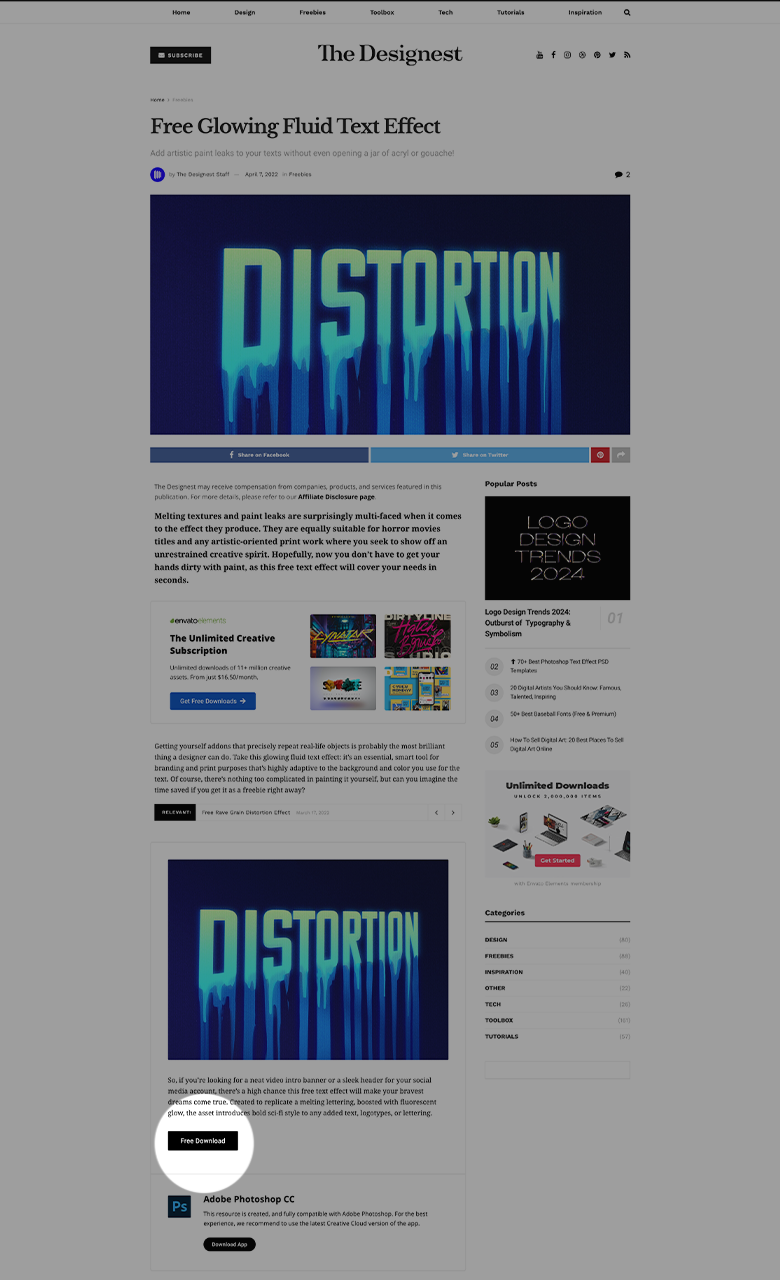 |
| 配布ページ | https://thedesignest.net/freebie-glowing-fluid-text-effect/ |
使用したフォント
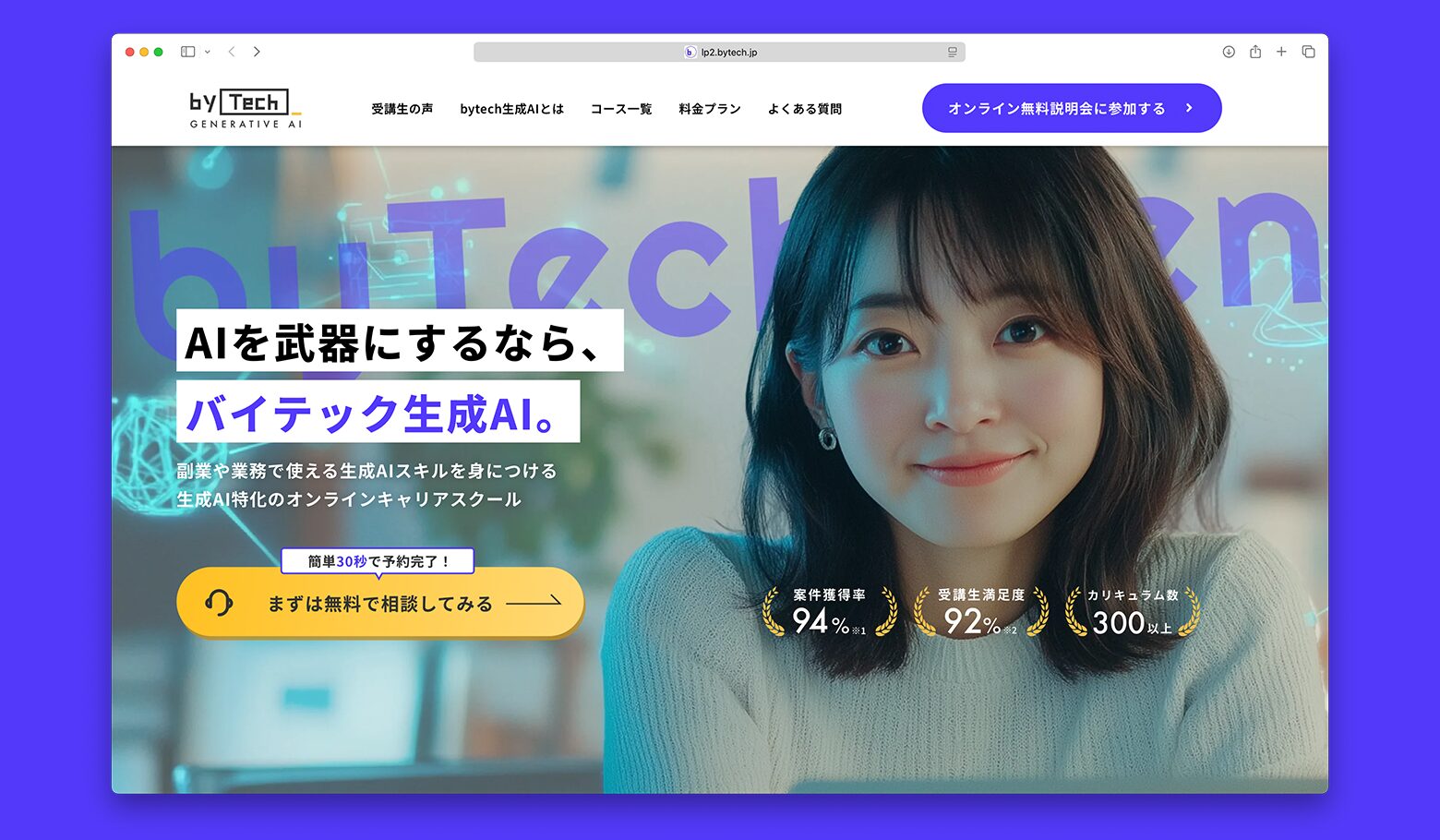
生成AIを学び、新たな収入を!
byTech(バイテック)は、需要が急拡大中のAIスキルを学べるオンライン学習サービス。初心者の方でも短期間で生成AIのスキルを身につけ、業務効率化や副業収入の獲得を目指せる!
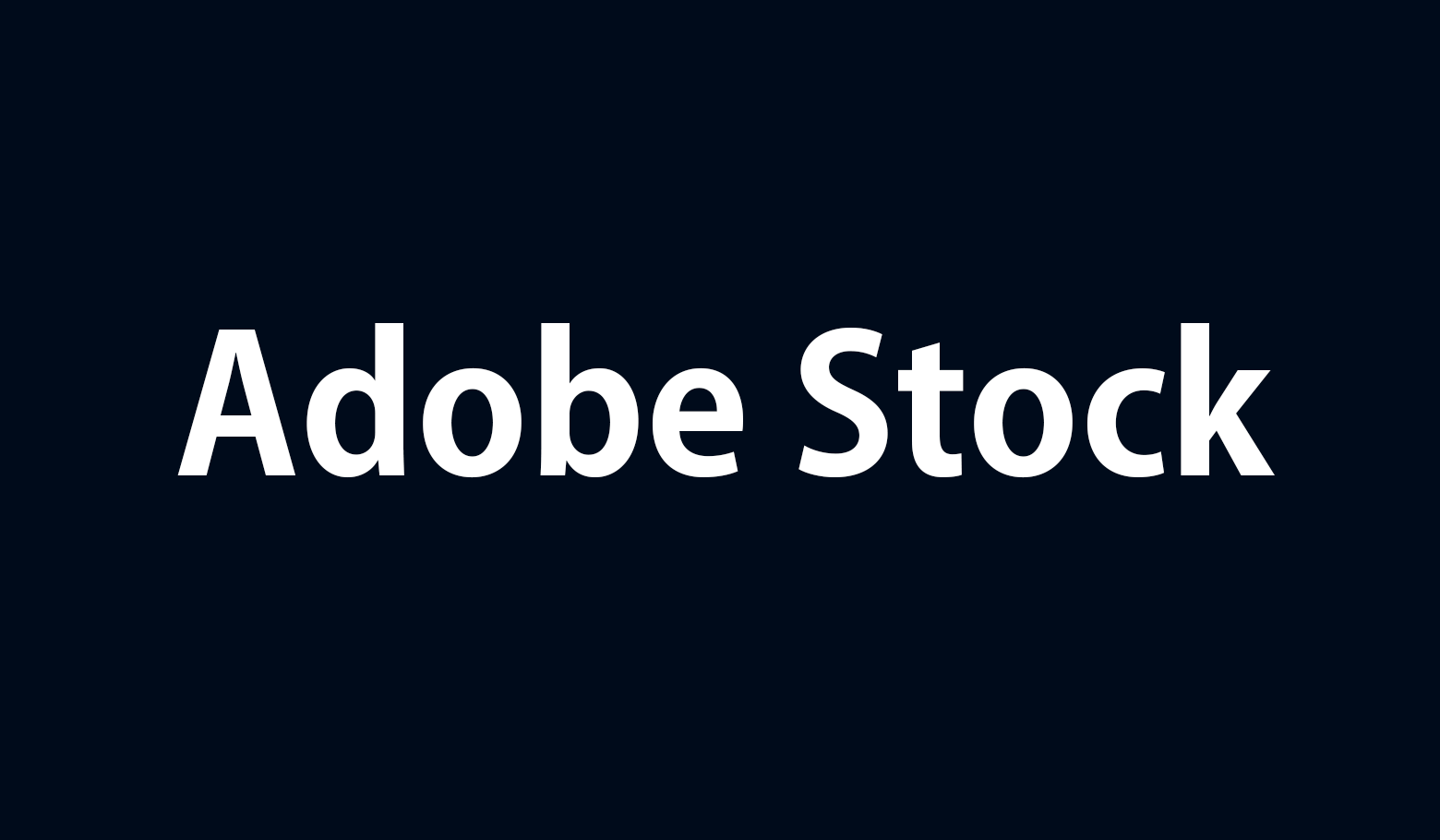
有料デザイン素材サイトの決定版!
Adobe Stockは、高品質な写真・イラスト・動画・音楽が揃う有料デザイン素材サイト。まずは、30日間の無料体験を試してみましょう。



